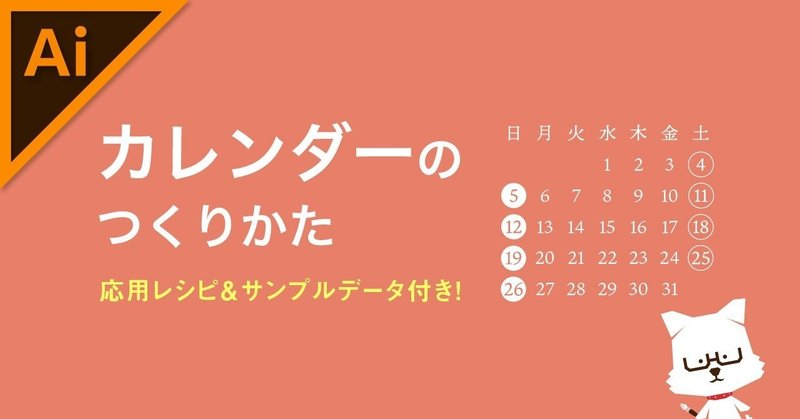
修正しやすいカレンダーのつくりかた
日付の位置を簡単に修正できるカレンダーのつくりかた動画です。
今回はこのカレンダーのレシピの解説と、玉をずらしても曜日の位置がずれないようにする応用レシピを紹介します。
※解説と応用レシピ、サンプルaiデータ(CC2019)は購読者限定です。
テキストの準備
まずは動画のレシピのおさらいです。動画で理解できてる人は飛ばしてください。
曜日や日付のテキストを手作業で入力するのは時間がかかります。NumbersやExcelなどの表計算ソフトで、必要なテキストデータを自動作成します。
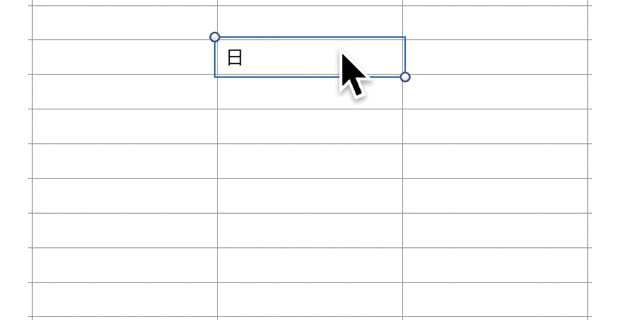
【1】セルに「日」と入力。
【2】セルを選択して黄色い丸をドラッグし、曜日を全て自動作成。
(Excelの場合はセルの右下の四角をドラッグ)
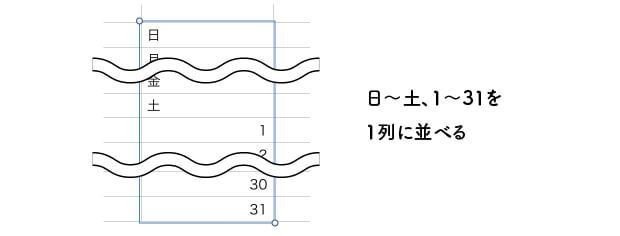
【3】続けて1、2と入力し、両方を選択してドラッグ。31が出るまで続ける。
【4】「日」から31までを選択してコピー。
カレンダーのつくりかた
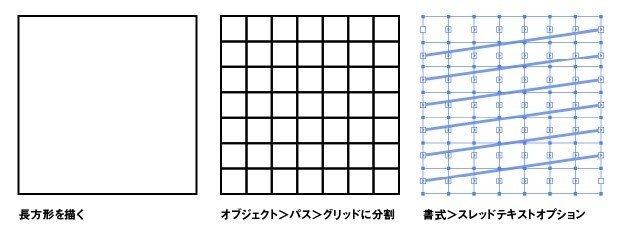
【5】長方形ツール(M)で長方形を描く。
【6】オブジェクト>パス>グリッドに分割 で行と列を両方7に。
【7】書式>スレッドテキストオプション>作成
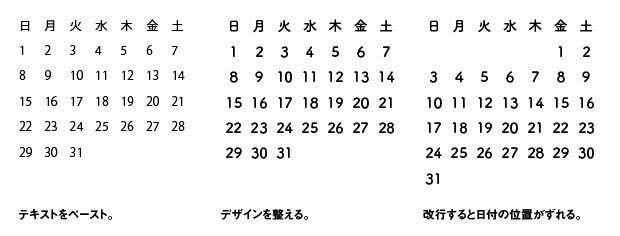
【8】スレッドに【4】でコピーしたテキストをペースト。
【9】書体や大きさを調整。
【10】テキストを改行し、1日の始まりの位置を調整して完成。
ここから先は
822字
/
4画像
/
1ファイル
¥ 300
エサをください。
